筆電一直重新啟動?3招教你脫離重啟的迴圈
發布時間:2023/09/25|最近更新:2023/10/04 | 7118
本文共2363字,閱讀時間約8分鐘

筆電一直重新啟動怎麼辦?按下電源鍵後,筆電一直重新啟動,遲遲無法進入桌面,該如何脫離筆電不斷重啟的迴圈?在本文中,Dr.A將與大家一起了解筆電一直重新啟動的3個常見原因,並提供具體的解決方案,以確保筆電正常運行,文中將以Windows 11版本為主,解釋每一種情況的處理方式。
目錄(點擊前往閱讀該段內容)
筆電一直重新啟動的3個原因與處理方式
筆電一直重新啟動可能是由散熱問題、Windows更新失敗或中斷以及驅動程式問題引起的,透過墊高筆電、使用冷卻裝置、重新安裝Windows系統版本,以及更新驅動程式等方法,有助於解決這些問題,一起來看看具體該怎麼做。
1.散熱效率不佳導致過熱

散熱不良是筆電重新啟動的常見原因之一,當筆電內部過熱,系統基於保護機制,通常會自動重新啟動以防止損壞硬體。以下是處理這個問題的步驟:
步驟1:墊高筆電
將筆電放置在平坦且通風良好的表面上,例如木頭、金屬或塑膠材質的平面上,讓空氣能流通並幫助散熱,也可以使用筆電冷卻墊來提高散熱效率。
步驟2:使用適當的冷卻裝置
如果筆電經常執行影音編輯軟體、大型遊戲等,導致CPU、GPU頻繁處於高負載狀態,建議使用外部冷卻風扇或散熱墊,可以幫助降低筆電的溫度,防止過熱。
步驟3:重新上散熱膏
過多的灰塵或散熱膏老化可能會導致散熱效率下降。如果熟悉筆電結構,或筆電已過保,可以打開筆電外殼,清理內部灰塵並重新在處理器上塗抹散熱膏,提高散熱效率。請注意,如果筆電還在保固期,貿然拆機可能會影響保固,最好請專業人士來完成這項工作。
Q:散熱膏的主要作用是是什麼?
A:散熱膏能幫助熱量從處理器或顯示卡傳遞到筆電的散熱系統中。重新塗抹散熱膏可以確保散熱膏體均勻,這有以下好處:
- 降低處理器和其他零件的運作溫度。
- 減少筆電的過熱風險。
- 提高性能的穩定性。
- 減少卡頓和掉幀的風險。
2.Windows更新失敗或中斷
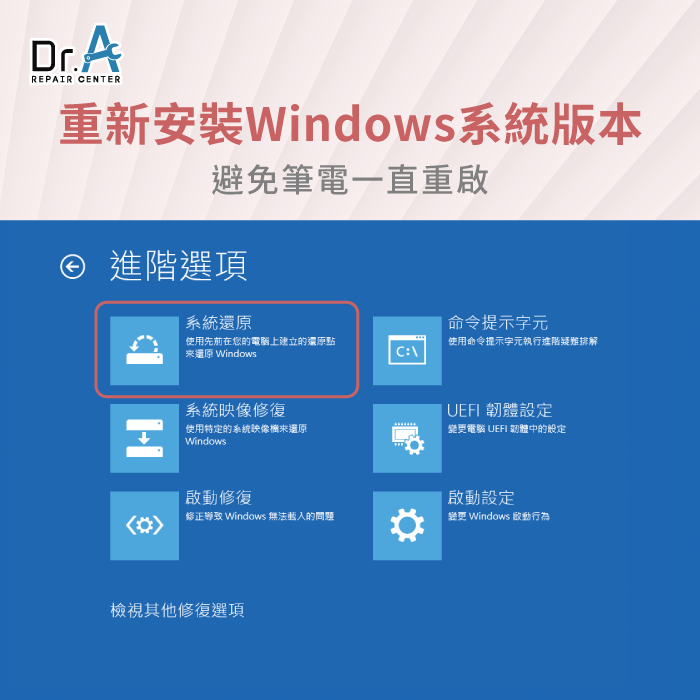
Windows操作系統的更新失敗或中斷也可能導致筆電不斷重新啟動。以下是重新安裝Windows系統版本的步驟:
- Step1.打開筆電並進入Windows 11操作系統。
- Step2.點擊開始選單,然後選擇「設定」。
- Step3.在設定視窗中,選擇「更新和安全性」。
- Step4.在左側選擇「恢復」選項。
- Step5.在「進階啟動」選項,點擊「立即重新啟動」。
- Step6.在「進階啟動」選單中,選擇「疑難排解」。
- Step7.選擇「重置此電腦」。
- Step8.選擇「保留我的文件」,然後按照提示進行操作,重新安裝Windows 11。
請注意,這將會清除所有應用程式,因此在執行此操作之前,請備份所有重要數據。
3.驅動程式久未更新

驅動程式是使筆電硬體(滑鼠、鍵盤、外接式硬碟等)正常運作的關鍵。如果某個驅動程式過時或損壞,筆電可能會重新啟動。以下是處理這個情況的步驟:
方法1.更新驅動程式
- Step1.打開筆電並進入Windows 11系統。
- Step2.點擊開始選單,然後選擇「設定」。
- Step3.在設定視窗中,選擇「更新和安全性」。
- Step4.在左側選擇「Windows Update」。
- Step5.點擊「檢查更新」以查找可用的驅動程式更新。
- Step6.如果有可用的更新,請下載並安裝它們。
方法2.手動更新驅動程式
如果Windows Update無法找到所有需要的驅動程式更新,可以手動更新它們。請按照以下步驟操作:
- Step1.同時按下Windows鍵+X鍵並選擇「裝置管理員」。
- Step2.在裝置管理員中,展開各個硬體類別,找到需要更新的硬體。
- Step3.右鍵單擊該硬體,然後選擇「更新驅動程式」。
- Step4.選擇「自動搜尋更新的驅動程式」以讓Windows尋找最新的驅動程式更新,或選擇手動安裝驅動程式。
- Step5.如果選擇手動安裝,請瀏覽已經下載或從硬體製造商獲得的驅動程式文件。這些文件通常會以.exe或.inf作為副檔名。
- Step6.安裝驅動程式後,按照提示重新啟動筆電,以確保更改生效。
筆電維修推薦具有超過16年檢修經驗的Dr.A!
- 成立至今已16年,工程師具有豐富的檢測與維修經驗,能精準判斷筆電一直重新啟動的根本原因並替換零件。
- 雙北、台中、桃園、彰化共17間門市,提供1站式維修與到府收件、急速收等多元送修模式。
- 門市巨資引進精密儀器,能精準判斷零件與系統狀態,維修前可0元檢測。
- Dr.A嚴選筆電螢幕、電池、主機板、鍵盤、顯示卡等零件,效能與安全性都經過層層檢測與把關,客人可安心使用。
歡迎桃園朋友就近前往Dr.A桃園店,工程師會秉持「維修只是起點,服務沒有終點」的理念,全力以赴為客人服務!(全台門市都提供筆電維修服務)
| 筆電一直重新啟動的維修推薦方式 | |||
| 服務 | 門市維修 | 宅急便到府收件 | Dr.A專屬急速收 |
| 優勢 | 免費檢測,輕鬆填單預約 | 免出門,最快24hr內完修寄回,輕鬆預約 | 物流即刻收件,收件費用另計 |
| 範圍 | 全台共17間門市(點我看哪間Dr.A門市離你位置最近) | 全台本島皆可收取件 | 台北、台中(歡迎加入line@讓專員為您服務) |
| 流程 | Dr.A官網填單預約只要60秒 | 收件、取件都交給【順豐物流】代勞 | 一則line訊息及或電話聯繫專人即刻收件 |
| 預約 | 點我線上預約維修 | 點我預約到府收件 | 點我加入急速收line官方帳號聯繫收件 |
| (不分品牌)筆電維修價目表 | ||||||||
|---|---|---|---|---|---|---|---|---|
| 筆電維修項目 | 區間報價(實際價格需現場確認) | |||||||
| 電池 | 不需拆機款:1,500~2,500/需拆機款2,500~4,000 | |||||||
| 液晶:尺⼨/⾊域/霧⾯/亮⾯/能or不能觸控 | 5,000~8,000 | |||||||
| 風扇:GPU/CPU | 單邊:1,500~3,000 | |||||||
| 鍵盤:有無背光排線/膜/顏⾊/語⾔ | 2,500~5,500 | |||||||
| 轉軸斷裂修復 | 2,500~4,000 | |||||||
| 客⼾⾃備:代⼯安裝記憶體/硬碟/+系統 | 1,000~2,000 | |||||||
| 其他維修項目 | 現場檢測後報價 | |||||||
2025.07.28更新,單位NT$,請以工程師現場報價為準
| (不分品牌)筆電維修價目表 | ||||||||
|---|---|---|---|---|---|---|---|---|
| 筆電維修項目 | 區間報價(實際價格需現場確認) | |||||||
| 電池 | 不需拆機款:1,500~2,500/需拆機款2,500~4,000 | |||||||
| 液晶:尺⼨/⾊域/霧⾯/亮⾯/能or不能觸控 | 5,000~8,000 | |||||||
| 風扇:GPU/CPU | 單邊:1,500~3,000 | |||||||
| 鍵盤:有無背光排線/膜/顏⾊/語⾔ | 2,500~5,500 | |||||||
| 轉軸斷裂修復 | 2,500~4,000 | |||||||
| 客⼾⾃備:代⼯安裝記憶體/硬碟/+系統 | 1,000~2,000 | |||||||
| 其他維修項目 | 現場檢測後報價 | |||||||
2025.07.28更新,單位NT$,請以工程師現場報價為準
3C維修相關問答
Q1 : 按鈕故障,難以觸發功能是為什麼?
蘋果手機、平板機身上有 Home鍵與鎖定鍵(Power),
這兩顆按鈕是最常使用的2個部位,
由於一天要按上好多次, 也因此約使用一年左右,
可能就出現「按鈕沒有反應」的窘境。
Q2 : 板橋店是Apple原廠零件獨立維修中心嗎?有何特色?
是的,Dr.A新北板橋店是「Apple原廠零件獨立維修中心」。
- 使用原廠零件進行維修。
- 採取獨立維修中心 (Independent Repair Provider, IRP) 的模式,在原廠零件、維修流程與品質上能接近或符合Apple 規格。
- 板橋店標榜快速維修、透明報價與保固制度。包含多數品項0元檢測(若有異動以現場工程師說明為準)、維修後最高提供3個月保固(非人為損壞)。
- Dr.A板橋店若有原廠零件庫存,可當天更換、快速完修(包含iPhone換原廠電池)。
板橋店在市面上屬於「使用原廠零件、具蘋果獨立維修中心認證」的維修選擇,兼具接近原廠零件品質與較高維修彈性。
Q3 : 去Dr.A板橋店iPhone維修有什麼優勢?
Dr.A板橋店在iPhone維修上有下列幾項明顯優勢:
原廠零件使用/品質要求
因為屬於Apple原廠零件獨立維修中心,板橋店有能力更換原廠電池與原廠螢幕等零件。
快速維修效率
官方指出,板橋店的現場維修最快能在10分鐘內完成(根據故障與零件備貨情況而定),適合急需修好的客人。
透明報價與檢測
網站明確列出報價,強調價格透明、不會隨意追加費用。
維修保固制度
維修後會提供最高3個月保固(若故障非人為因素),在保固期間若出問題,可回店免費檢測。
連鎖門市資源與備件庫存支援
Dr.A在台北、新北、桃園、台中、彰化多個地區設有門市,且多間門市具備蘋果獨立維修認證,若某一門市零件不足,可以透過其他門市支援。
Dr.A板橋店在iPhone維修上的優勢可總結為:高原廠零件、快速完修、透明報價與穩定保固。
| 3C維修推薦送修方式 | |||
| 服務 | 門市維修 | 宅急便到府收件 | 收送處(好鄰居門市) |
| 優勢 | 0元檢測(iMac薄型不適用),輕鬆填單預約 | 免出門,Line快速詢問,輕鬆預約 | 全台都有門市,方便就近送件 |
| 範圍 | 全台共17間門市(點我看哪間Dr.A門市離你位置最近) | 全台本島皆可收取件 | 全台18間門市(立即了解附近門市) |
| 流程 | Dr.A官網填單預約只要60秒 | 收件、取件都交給物流代勞 | 直接前往最近的收送處,專人送修 |
| 預約 | 點我線上預約維修 | 點我預約到府收件 | 點我預約門市收件 |
發布時間:2023/09/25|最近更新:2023/10/04 | 7118

筆電維修-Mac維修-iPhone維修-Dr.A 18年維修連鎖品牌
全台門市與營業時間一覽: 點我看門市詳細資訊
FB臉書私訊: 點我立即私訊Dr.A
官方LINE@: @dr.a3c(←記得要加@喔!)
筆電維修相關文章
詢價、急件維修預約請洽Line客服(點我加Dr.A手機筆電維修中心好友)
![]() 我要留言
我要留言
講座分類
熱門文章
-
ASUS筆電鍵盤不能打字怎麼辦?4招恢復輸入功能!
筆電鍵盤不能打字怎麼辦?快來看看筆電鍵盤沒反應的4個解決方法及3個替代方案吧! -
筆電鍵盤不能打字是鎖住了嗎?3招帶你解決
筆電鍵盤不能打字怎麼辦?可透過3個方法了解如何處理。 -
筆電螢幕閃爍原因是什麼?如何排除?3分鐘帶你一次了解!
許多用戶遇過筆電螢幕閃爍或出現一條亮線的狀況,不妨一起來看看改善方式,並了解下次該如何避免吧!
最新文章
-
MacBook更新卡住怎麼辦?掌握3個常見原因排除更新異常
MacBook更新卡住不動?本篇整理3個常見原因與實用解法,教你快速排除錯誤,讓更新順利完成! -
iPhone手機發熱原因有哪些?3個易觸發高溫的日常習慣報你知
iPhone發燙怎麼辦?邊充邊用、高溫環境、厚手機殼是原因!3招快速降溫防過熱 -
MacBook換電池資料會不見嗎?掌握3關鍵因素確保不遺失
MacBook換電池資料會不會消失?實際上資料通常不會遺失,但還是要了解需備份原因、注意事項與送修流程,快來看看吧!



















































 我要留言
我要留言 
 368.8K
368.8K 



.jpg)







